Changer des
images
Voici les options traitées:

les images sont converties vers le répertoire de conversion
(cf options de fichiers)
Resize: pour changer de taille
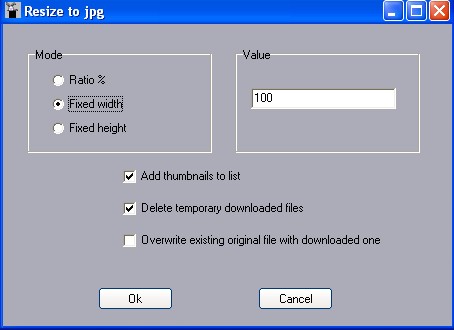
Appuyer sur le bouton affiche la fenêtre ci-dessus.
Les fichiers de référence sont ceux sélectionnés dans la fenêtre principale.
Les fichiers peuvent être en ligne ou hors ligne sans que ça porte à conséquence, vous devez juste avoir une connexion internet fonctionnelle s'ils sont en ligne.
Vous devez vous assurer que les noms de fichiers sont différents ou vous devrez operer en deux fois car vous aurez deux fois un fichier avec un même nom, mais l'un aura effacé l'autre.
Je corrigerais peut être ce comportement, dans une version ultérieure (selon les retours des utilisateurs).
Malgré tout je tenais à garder une correspondance entre fichier normal et fichier thumbnail, afin que la seule distinction soit l'extension rajoutée dans le menu d'options de fichiers.
Options propres à cette fenêtre:
-Ratio %: le redimensionnement est fait en fonction d'un pourcentage.
Si plus de 100: agrandi
-Fixed width: donne à l'image cette largeur.
-Fixed height: donne à l'image cette hauteur.
Value: paramètre pris en compte pour les choix précédents.
-Add thumbnails to list:
si coché, le nouveau fiché sera ajouté à la liste.
En effet il est parfaitement possible de se servir de cette option sans se servir de la liste.
- Delete temporary downloaded files: si vous voulez faire une petite série faite d'images et d'icones il vous faut les fichiers téléchargés. Décochez cette option si c'est le cas.
- overwrite existing files with the downloaded one: (voir ci avant)
je parlais de corriger le comportement du logiciel, en fait, il est possible d'éviter l'effacement, mais pour ce faire vous devez cocher cette option afin que les fichiers téléchargés (s'ils le sont) soient renommés à la volées.
Ainsi on évite l'effacement dans le cas de fichiers en ligne mais on garde une correspondance des noms suivant une règle unique.
Le problème d'effacement est toujours possible pour les fichiers locaux.
Mais puisse que vous gardez l'original, le gain est faible, voilà pourquoi le logiciel à été programmé comme ceci et pas comme je l'ai envisagé plus haut.

To bmp: converti les fichiers png, jpg, et gif (1er trame) en bmp
To jpeg: converti les fichiers png, bmp, et gif (1er trame) en jpeg
en ligne ou hors ligne.
Voici les options traitées:

les images sont converties vers le répertoire de conversion
(cf options de fichiers)
Resize: pour changer de taille
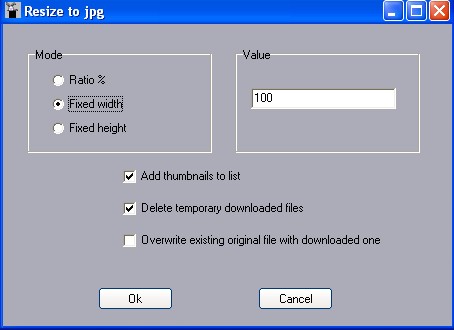
Appuyer sur le bouton affiche la fenêtre ci-dessus.
Les fichiers de référence sont ceux sélectionnés dans la fenêtre principale.
Les fichiers peuvent être en ligne ou hors ligne sans que ça porte à conséquence, vous devez juste avoir une connexion internet fonctionnelle s'ils sont en ligne.
Vous devez vous assurer que les noms de fichiers sont différents ou vous devrez operer en deux fois car vous aurez deux fois un fichier avec un même nom, mais l'un aura effacé l'autre.
Je corrigerais peut être ce comportement, dans une version ultérieure (selon les retours des utilisateurs).
Malgré tout je tenais à garder une correspondance entre fichier normal et fichier thumbnail, afin que la seule distinction soit l'extension rajoutée dans le menu d'options de fichiers.
Options propres à cette fenêtre:
-Ratio %: le redimensionnement est fait en fonction d'un pourcentage.
Si plus de 100: agrandi
-Fixed width: donne à l'image cette largeur.
-Fixed height: donne à l'image cette hauteur.
Value: paramètre pris en compte pour les choix précédents.
-Add thumbnails to list:
si coché, le nouveau fiché sera ajouté à la liste.
En effet il est parfaitement possible de se servir de cette option sans se servir de la liste.
- Delete temporary downloaded files: si vous voulez faire une petite série faite d'images et d'icones il vous faut les fichiers téléchargés. Décochez cette option si c'est le cas.
- overwrite existing files with the downloaded one: (voir ci avant)
je parlais de corriger le comportement du logiciel, en fait, il est possible d'éviter l'effacement, mais pour ce faire vous devez cocher cette option afin que les fichiers téléchargés (s'ils le sont) soient renommés à la volées.
Ainsi on évite l'effacement dans le cas de fichiers en ligne mais on garde une correspondance des noms suivant une règle unique.
Le problème d'effacement est toujours possible pour les fichiers locaux.
Mais puisse que vous gardez l'original, le gain est faible, voilà pourquoi le logiciel à été programmé comme ceci et pas comme je l'ai envisagé plus haut.

To bmp: converti les fichiers png, jpg, et gif (1er trame) en bmp
To jpeg: converti les fichiers png, bmp, et gif (1er trame) en jpeg
en ligne ou hors ligne.

